
Вопрос пользователя
Здравствуйте.
Не посмотрите мою необычную проблему? В общем, загрузил одну программку, и запустил файл setup.exe (хотел установить ее, как делаю это с другим софтом) — но на экран вылезло красное окно с ошибкой, что администратор заблокировал его. Как такое может быть, если это мой личный ПК, и за ним нет никаких администраторов кроме меня?
Обычно, такие окна (как в примере на скрине ниже) появляются при попытке запустить программы, загруженные с «серых» ненадежных сайтов (прим.: Windows «видит» недействительную цифровую подпись программы, и блокирует ее). Тем паче, что современные Windows 10/11 сильно прибавили в безопасности.
Поэтому, первое, чтобы я вам посоветовал — убедиться в безопасности запускаемого файла (онлайн-антивирусы в помощь). Если в файле вы уверены — перейдем к способам его запуска.
Как разблокировать издателя этот издатель был заблокирован PowerShell используем
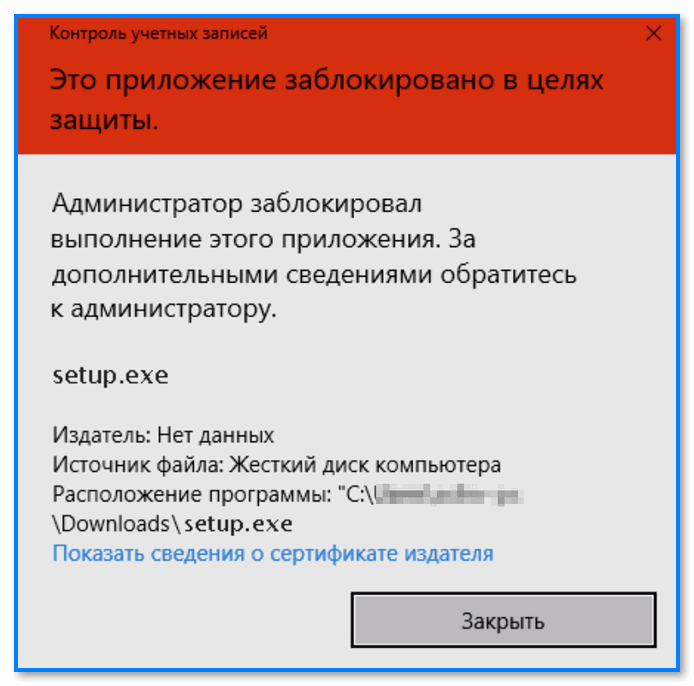
«Это приложение было заблокировано в целях защиты. Администратор заблокировал выполнение этого приложения. За дополнительными сведениями обратитесь к администратору». Файл Setup.exe не запускается (пример ошибки из Windows 10)
Как убрать блокировку и запустить файл
Вариант 1
Если речь идет о разовом запуске определенного файла — то наиболее простой способ решения — воспользоваться командной строкой. Из-под нее можно запустить (в большинстве случаев) такие вот «проблемные» не подписанные файлы.
Как это сделать
1) Открыть диспетчер задач ( Ctrl+Alt+Del ), создать новую задачу (через меню «Файл»), в строку «Открыть» указать аббревиатуру CMD (попутно поставив галочку, что задача нужна от имени администратора) и нажать Enter. Должна запуститься командная строка. См. скрин ниже.
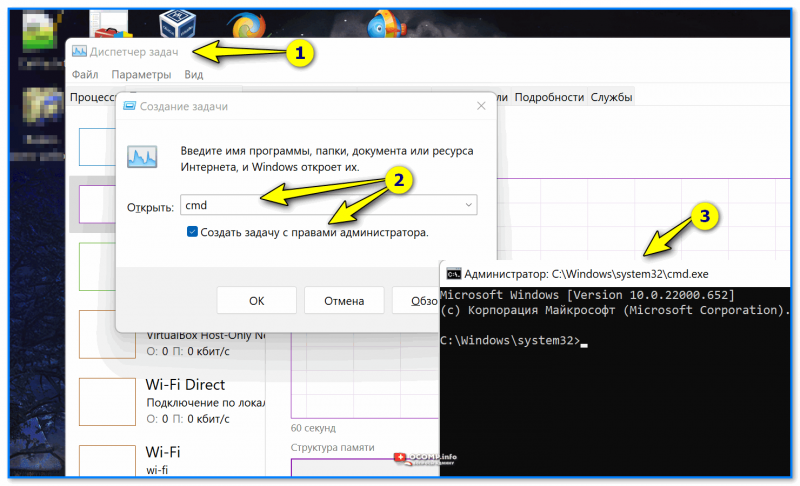
Запуск командной строки от имени «админа»
Затем нужно кликнуть правой кнопкой мыши по нужному файлу или ярлыку (у меня он на рабочем столе) и в меню выбрать «Копировать как путь» , далее этот путь к файлу вставить в командную строку и нажать Enter.
Всё! Windows должна открыть программу без блокирующих окон.
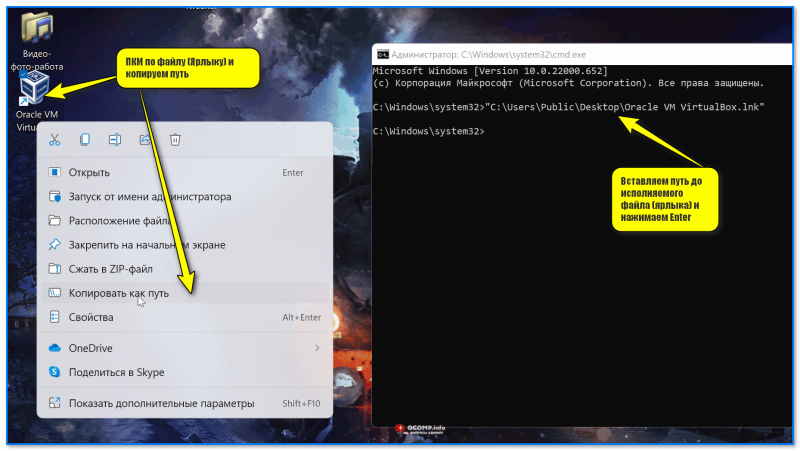
Этот издатель был заблокирован — решение
ПКМ по файлу (Ярлыку) и копируем путь
Вариант 2
Нажмите правой кнопкой мыши по проблемному исполняемому файлу и откройте его свойства . Во вкладке «Общие» должно быть примечание, что это файл получен с другого компьютера — поставьте на флажке рядом «Разблокировать» и нажмите OK.
После этого файл должен норм. запускаться*. (прим.: в некоторых случаях пункта «Разблокировать» может не быть. ).
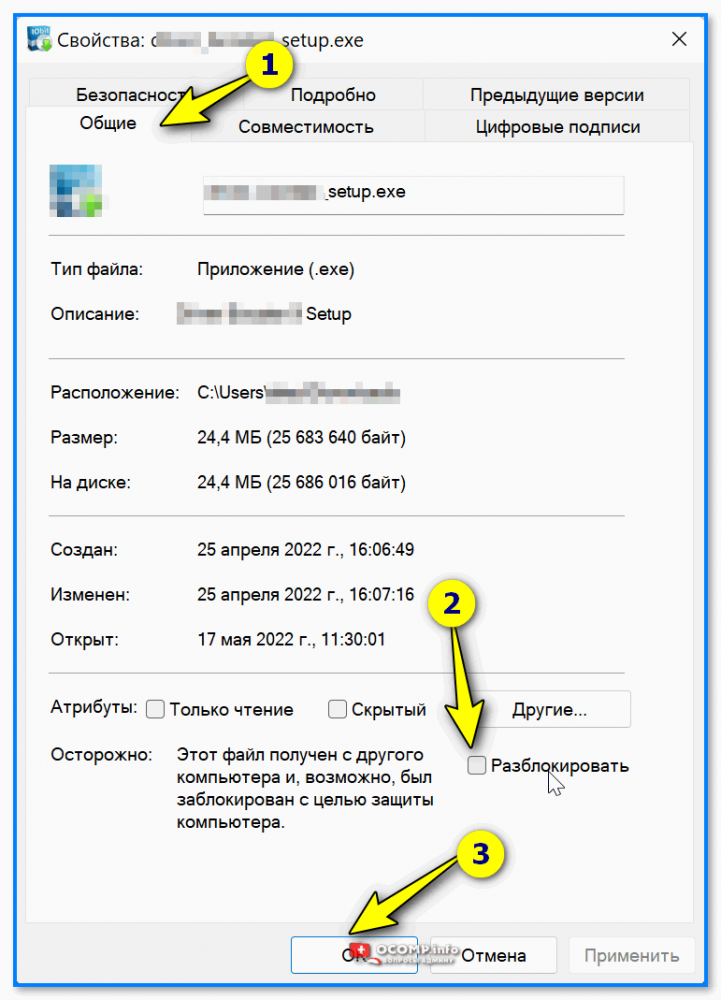
Этот файл получен с другого компьютера — разблокировать! Свойства файла
Вариант 3
Есть спец. программа (File unsigner), которая может убрать цифровую подпись (а это один из вариантов решения ).
Для начала с офиц. сайта загружаем утилиту File unsigner, распаковываем ее, и переносим на Fileunsigner.exe проблемную программу (зажав левую кнопку мышки. ). Я взял в качестве примера файл setup.exe , который мне нужно установить.
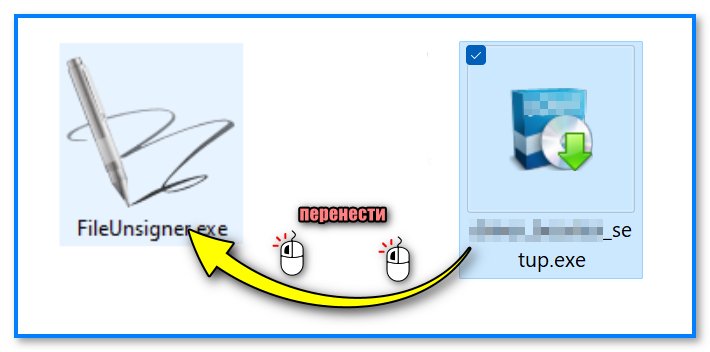
Перенести файл на FileUnsigner
Далее должно появиться окно командной строки с сообщением «Successfully Unsigned» (значит, что операция выполнена успешно). См. пример ниже.
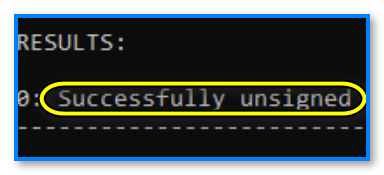
Теперь можно запускать «проблемный» файл — вероятно, появится окно фильтра «Smart Screen» — чтобы продолжить запуск нажмите кнопку «Подробнее» , а затем «Выполнить в любом случае» .
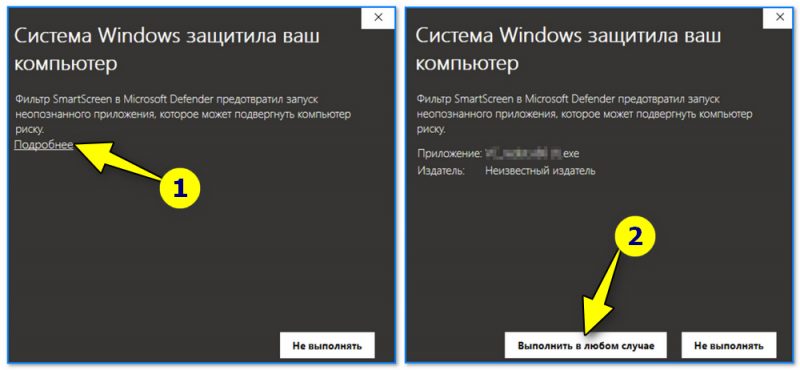
Система Windows защитила ваш компьютер — выполнить в любом случае!
Вариант 4
Если всё предыдущее не помогло — можно на время отключить блокировку приложений с недостоверными цифровыми подписями (этим мы несколько снижаем защиту ОС, поэтому делать это навсегда — я бы не рекомендовал).
Как это выполнить:
- для начала открыть редактор реестра;
- перейти в ветку: HKEY_LOCAL_MACHINESOFTWAREMicrosoftWindowsCurrentVersionPoliciesSystem
- открыть параметр «EnableLUA» и присвоить ему значение «0» (ноль! Вводить без кавычек);
- далее перезагрузить компьютер.
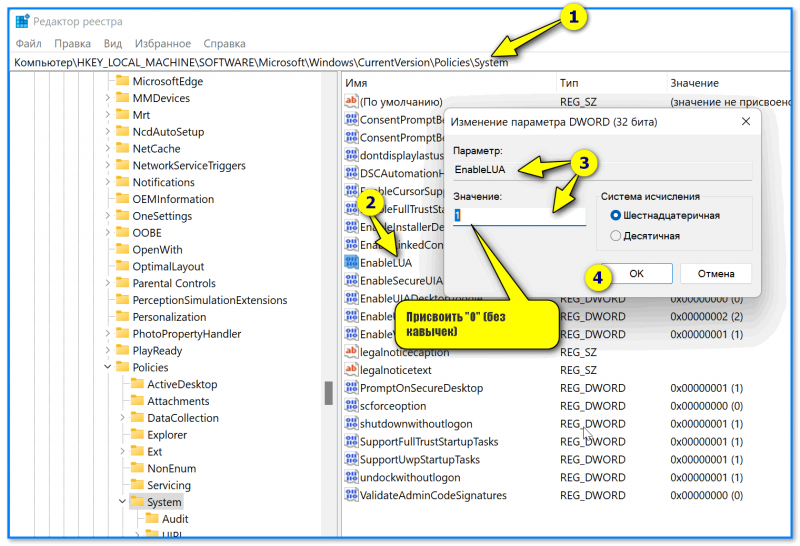
Присвоить «0» параметру «EnableLUA»
Если через редактор реестра выполнить сию процедуру у вас не получилось — это можно сделать через групповые политики безопасности.
2) далее открыть раздел: «Конфигурация компьютера — Конфигурация Windows — Параметры безопасности — Локальные политики — Параметры безопасности»;
3) найти в нем параметр «Контроль учетных записей: все администраторы работают в режиме одобрения администратором» и открыть его;
4) перевести в режим «Откл.» , сохранить настройки и перезагрузить ПК. Всё!
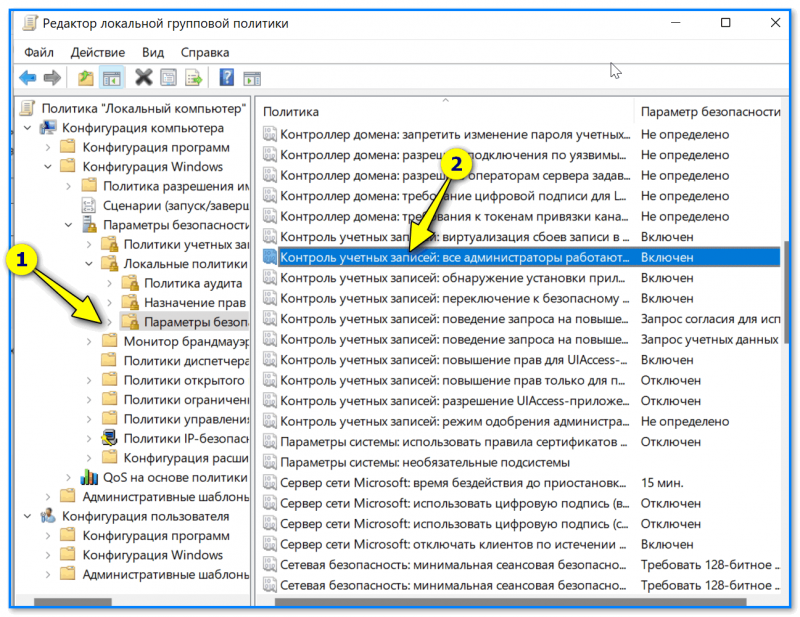
параметры безопасности | редактор групповой политики безопасности
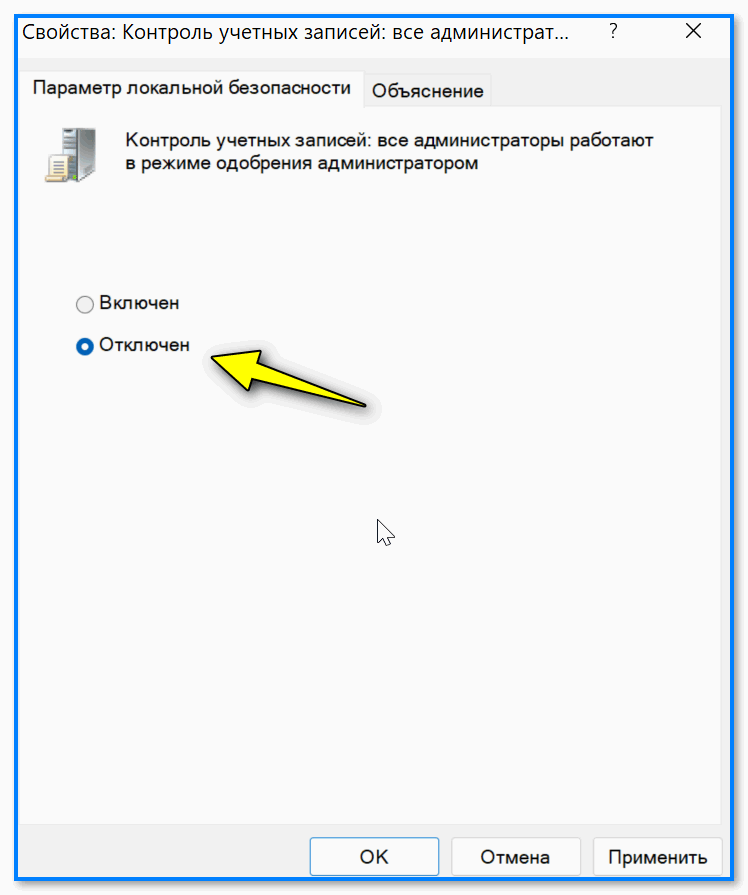
Если решили вопрос иначе — поделитесь пожалуйста в комментариях (заранее благодарю!).
Источник: ocomp.info
Это приложение заблокировано в целях защиты — как исправить

При запуске некоторых программ в Windows 10 вы можете столкнуться с сообщением контроля учетных записей: Это приложение заблокировано в целях защиты. Администратор заблокировал выполнение этого приложения. За дополнительными сведениями обратитесь к администратору. При этом, ошибка может появляться в случаях, когда вы являетесь единственным администратором на компьютере, а контроль учетных записей отключен (во всяком случае, при отключении UAC официальными способами). Также может пригодиться Отдельная инструкция для случая этой ошибки в приложении mmc.exe.
Примечание: как правило, ошибка появляется не на пустом месте и связана с тем, что вы запускаете что-то действительно нежелательное, загруженное с сомнительного источника. Поэтому, если вы решили приступать к шагам, описанным далее, вы делаете это, беря всю ответственность на себя.
Причина блокировки приложения
Обычно, причиной сообщения о том, что приложение было заблокировано является поврежденная, истекшая, поддельная или запрещенная в настройках Windows 10 цифровая подпись (находящаяся в списке не доверенных сертификатов) исполняемого файла. Окно с сообщением об ошибке может выглядеть по-разному (слева позади на скриншоте — в версиях Windows 10 до 1703, справа ниже — в версии Creators Update).

При этом иногда случается, что запрет запуска происходит не для какой-то действительно потенциально опасной программы, а для, например, старых официальных драйверов оборудования, загруженных с официального сайта или взятых с входящего в комплект компакт-диска с драйверами.
Способы убрать «Это приложение заблокировано в целях защиты» и исправить запуск программы
Есть несколько способов запустить программу, для которой вы видите сообщение о том, что «Администратор заблокировал выполнение этого приложения».
Использование командной строки
Самый безопасный из способов (не открывающий «дыр» на будущее) — запуск проблемной программы из командной строки, запущенной от имени администратора. Порядок действий будет следующим:
- Запустите командную строку от имени администратора. Для этого вы можете начать вводить «Командная строка» в поиске на панели задач Windows 10, потом нажать правой кнопкой мыши по найденному результату и выбрать пункт «Запустить от имени администратора».
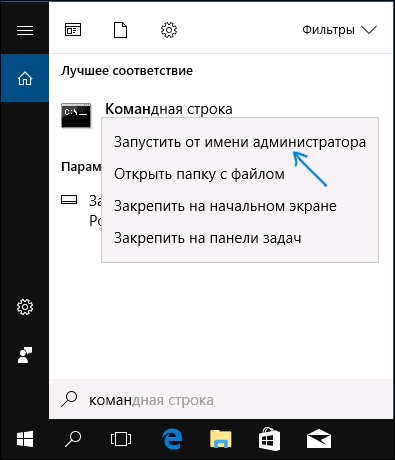
- В командной строке введите путь к файлу .exe для которого сообщается, что приложение было заблокировано в целях защиты.
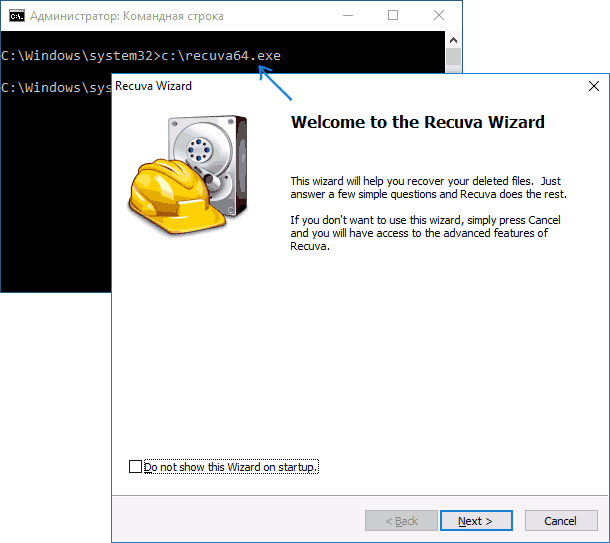
- Как правило сразу после этого приложение будет запущено (не закрывайте командную строку до прекращения работы с программой или завершения ее установки, если не работал установщик).
Использование встроенной учетной записи администратора Windows 10
Этот способ исправить проблему подойдет только для установщика с запуском которого происходят проблемы (поскольку каждый раз включать и выключать встроенную учетную запись администратора — не удобно, а держать ее постоянно включенной и переключаться для запуска программы — не лучший вариант).
Суть действий: включаем встроенную учетную запись Администратора Windows 10, входим под этой учетной записью, устанавливаем программу («для всех пользователей»), отключаем встроенную учетную запись администратора и работаем с программой в своей обычной учетной записи (как правило, уже установленная программа будет запускаться без проблем).
Отключение блокировки приложений в редакторе локальной групповой политики
Этот способ потенциально опасен, поскольку позволяет не доверенным приложениям с «испорченными» цифровыми подписями запускаться без каких-либо сообщений от контроля учетных записей от имени администратора.
Выполнить описанные действия можно только в редакциях Windows 10 Профессиональная и Корпоративная (для Домашней редакции — см. способ с редактором реестра далее).
- Нажмите клавиши Win+R на клавиатуре и введите gpedit.msc
- Перейдите в раздел «Конфигурация компьютера» — «Конфигурация Windows» — «Параметры безопасности» — «Локальные политики» — «Параметры безопасности». Дважды нажмите по параметру справа: «Контроль учетных записей: все администраторы работают в режиме одобрения администратором».
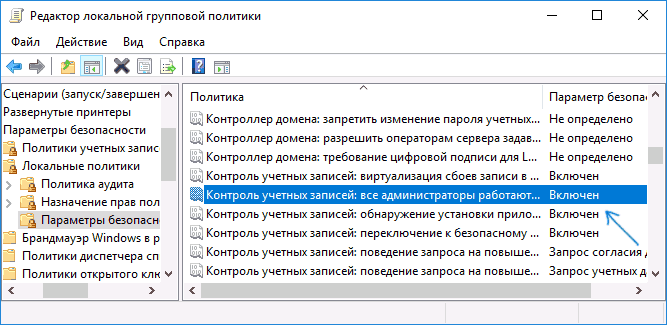
- Установите значение «Отключен» и нажмите «Ок».
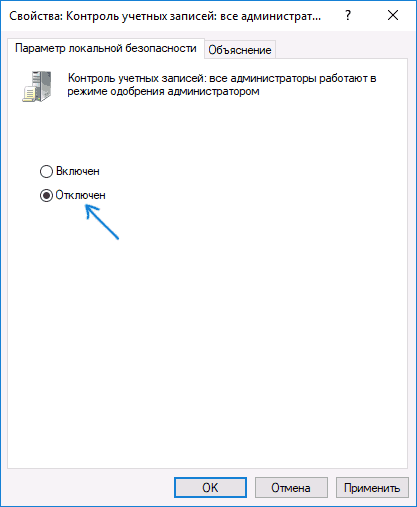
- Перезагрузите компьютер.
После этого программа должна будет запуститься. Если вам требовался однократный запуск данного приложения, настоятельно рекомендую вернуть параметры локальной политики безопасности в исходное состояние тем же самым образом.
С помощью редактора реестра
Это — вариант предыдущего способа, но для Windows 10 Домашняя, где не предусмотрен редактор локальной групповой политики.
- Нажмите клавиши Win+R на клавиатуре и введите regedit
- В редакторе реестра перейдите к разделу HKEY_LOCAL_MACHINE SOFTWARE Microsoft Windows CurrentVersion Policies System
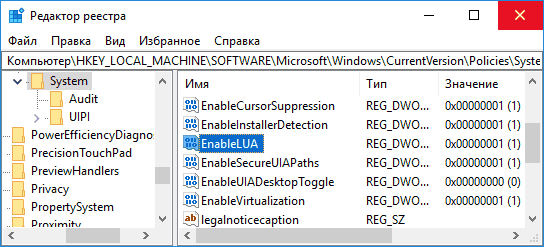
- Дважды нажмите по параметру EnableLUA в правой части редактора реестра и задайте для него значение 0 (ноль).

- Нажмите Ок, закройте редактор реестра и перезагрузите компьютер.
Готово, после этого приложение, вероятнее всего запустится. Однако, ваш компьютер будет под угрозой, и я настоятельно рекомендую вернуть значение EnableLUA в 1, как было до изменений.
Удаление цифровой подписи приложения
Сделать это можно с помощью небольшого бесплатного приложения File Unsigner:
- Скачайте программу File Unsigner, официальный сайт — www.fluxbytes.com/software-releases/fileunsigner-v1-0/
- Перетащите проблемную программу на исполняемый файл FileUnsigner.exe (или используйте командную строку и команду: путь_к_файлу_fileunsigner.exe путь_к_файлу_программы.exe)
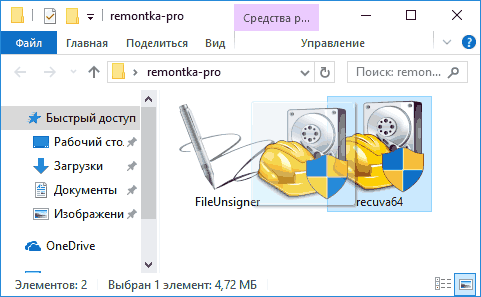
- Откроется окно командной строки, где, при успехе, будет указано, что файл был Successfully Unsigned, т.е. цифровая подпись была удалена. Нажмите любую клавишу и, если окно командной строки не закроется само, закройте его вручную.
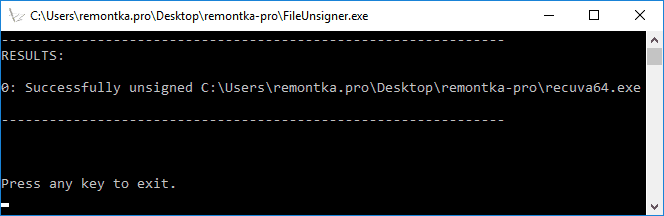
На этом цифровая подпись приложения будет удалена, и оно запустится без сообщений о блокировке администратором (но, иногда, с предупреждением от SmartScreen).
Кажется, это все способы, которые я могу предложить. Если что-то не получается, задавайте вопросы в комментариях, постараюсь помочь.
Источник: remontka.pro
Решение проблемы «Это приложение заблокировано в целях защиты» в Windows 10

Самый простой вариант решения ошибки «Это приложение заблокировано в целях защиты» в Windows 10, который часто оказывается эффективным, — запуск целевой программы через консоль, открытую от имени администратора. Для этого придется выполнить несколько действий, описанных ниже.
- Щелкните правой кнопкой мыши по исполняемому файлу, с запуском которого возникают проблемы, и в появившемся контекстном меню выберите пункт «Свойства».
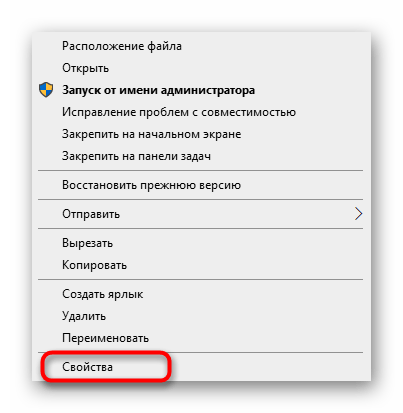
- Там вас интересует поле «Объект»: скопируйте его содержимое учитывая кавычки.
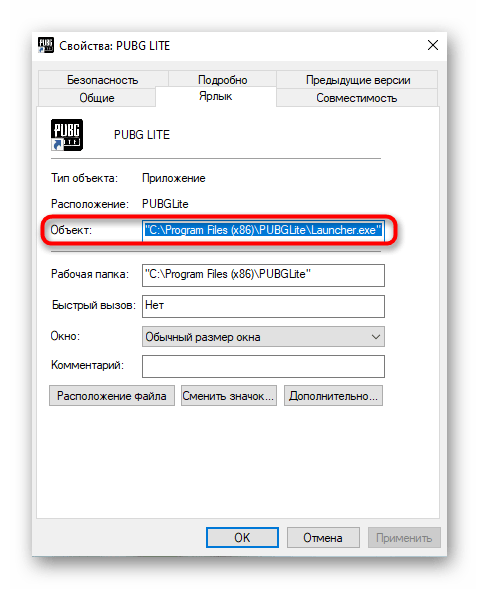
- Запустите «Командную строку» от имени администратора. Проще всего сделать это, воспользовавшись поиском в «Пуск».


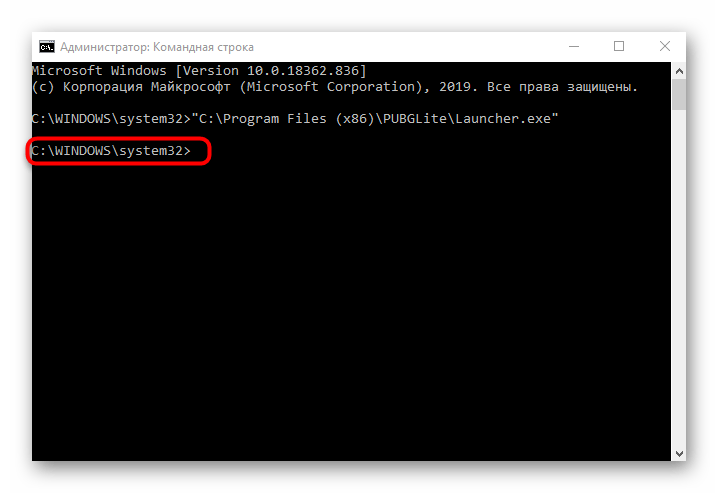
Способ 2: Разблокировка через «Свойства»
После первого запуска целевого приложения, которое было заблокировано, в его свойствах появляется пометка «Осторожно». Если снять ее вручную, а затем применить настройки, возможно, следующий запуск ПО пройдет успешно. Проверяется действенность этого метода за несколько секунд.
- Снова кликните ПКМ по исполняемому файлу и перейдите в «Свойства».

- На вкладке «Общие» найдите внизу пометку «Осторожно» и поставьте галочку напротив соответствующего пункта.

Не забудьте применить изменения, а затем закройте текущее окно и переходите к повторному запуску приложения.
Способ 3: Отключение контроля учетных записей
В Windows 10 по умолчанию функционирует компонент контроля учетных записей, действие которого может блокировать выполнение определенных программ. Рекомендуется отключить его, чтобы решить возможные проблемы, в том числе и рассматриваемую сегодня ошибку, что происходит так:
- Откройте утилиту «Выполнить», зажав комбинацию клавиш Win + R. Введите там команду UserAccountControlSettings и нажмите Enter.

- При открытии нового окна переместите ползунок контроля в самое нижнее положение, чтобы он находился в состоянии «Никогда не уведомлять».

- После примените настройки и закройте текущее окно.

Способ 4: Отключение функции SmartScreen
SmartScreen — еще одна функция операционной системы, которая работает в активном режиме по умолчанию и может привести к проблеме «Это приложение заблокировано в целях защиты». Если предыдущие рекомендации не помогли, стоит попробовать отключить данный параметр через системные настройки.
- Откройте «Пуск» и перейдите в «Параметры».
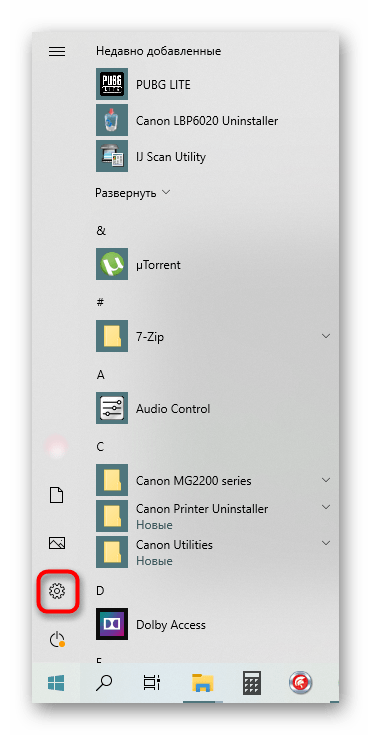
- Там вас интересует раздел «Обновление и безопасность».

- Переместитесь к категории «Безопасность Windows» и выберите там пункт «Управление приложениями и браузером».

- Переместите маркер на пункт «Выключить».
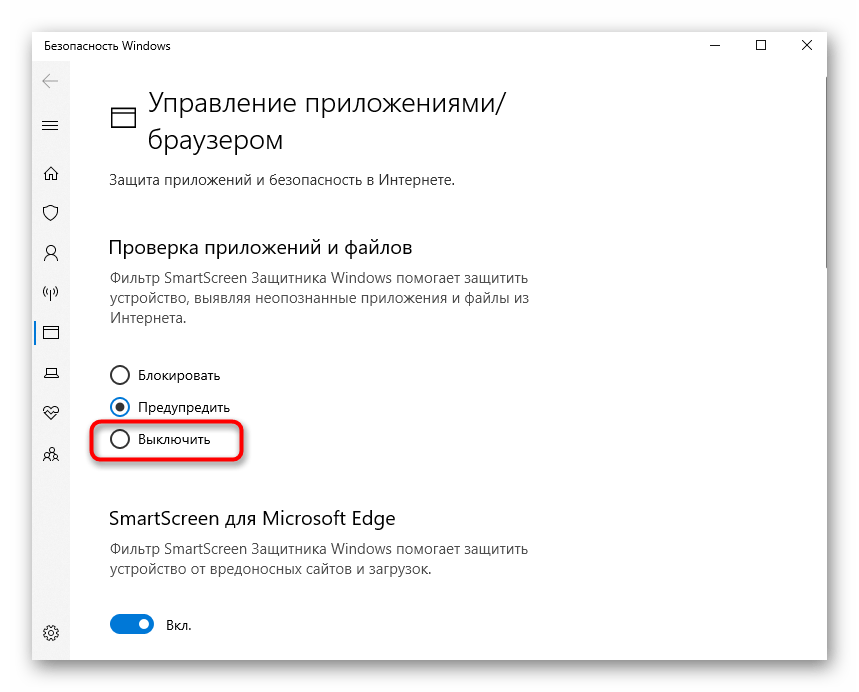
- Вы будете уведомлены о том, что проверка приложений и файлов была успешно отключена, однако при этом компьютер стал более уязвимым к угрозам.
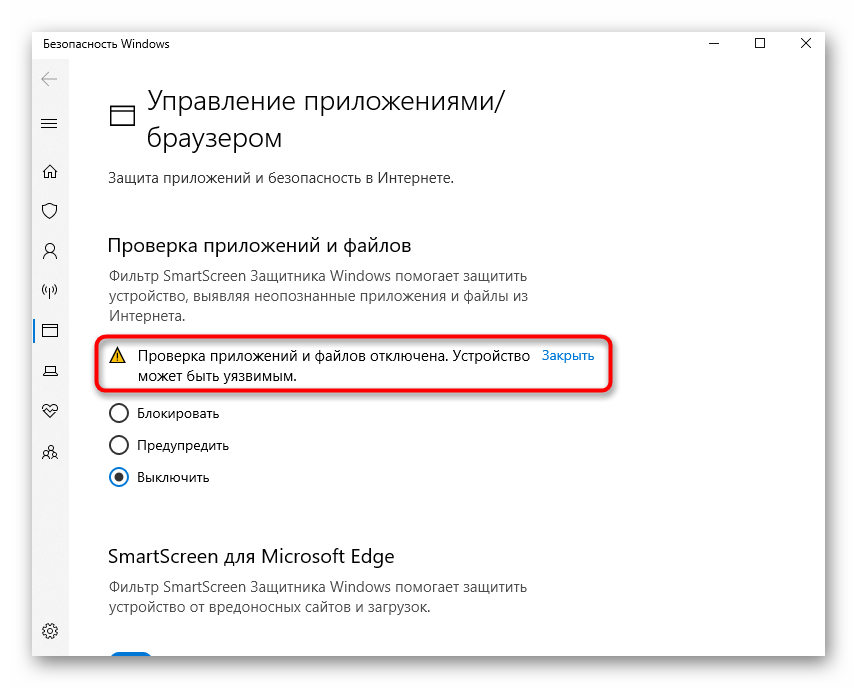
Советуем перезагрузить компьютер, чтобы все изменения точно вступили в силу. Только после этого переходите к запуску целевого приложения, проверяя, являются ли выполненные действия эффективными.
Способ 5: Редактирование параметра групповой политики
В редакторе локальной групповой политики есть параметр, отвечающий за контроль учетных записей, работающих в режиме одобрения администратором. Однако этот метод подходит только обладателям Windows 10 Pro и Enterprise, поскольку в других версиях редактор попросту отсутствует. Если он находится во включенном состоянии, это может стать причиной появления проблемы «Это приложение заблокировано в целях защиты», поэтому сам параметр понадобится отключить.
- Откройте утилиту «Выполнить» (Win + R), где впишите gpedit.msc и нажмите Enter.
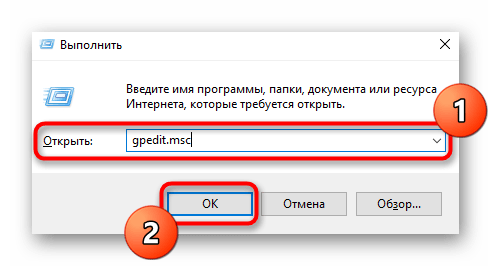
- Последовательно открывайте разделы «Конфигурация компьютера» — «Конфигурация Windows» — «Параметры безопасности» — «Локальные политики» — «Параметры безопасности».
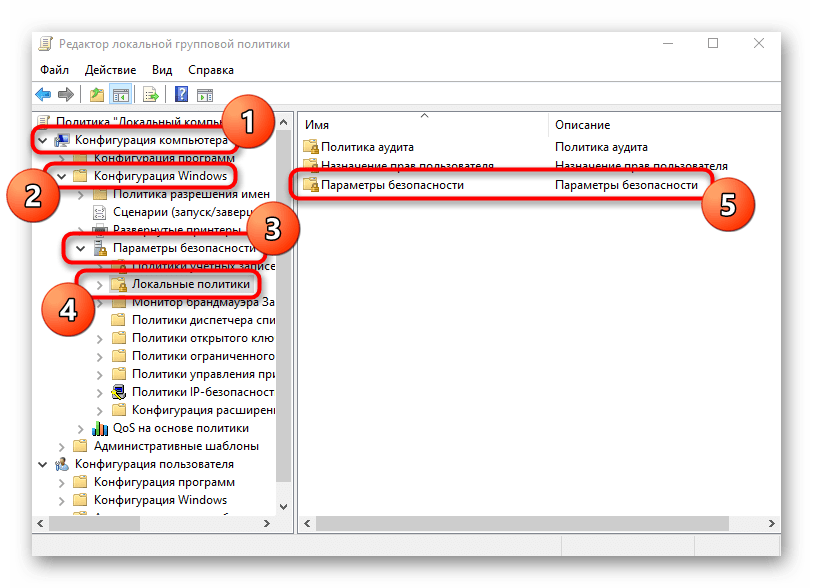
- Дважды кликните левой кнопкой мыши по находящемуся там параметру «Контроль учетных записей: все администраторы работают в режиме одобрения администратором».

- Отметьте маркером пункт «Отключен» и примените изменения.
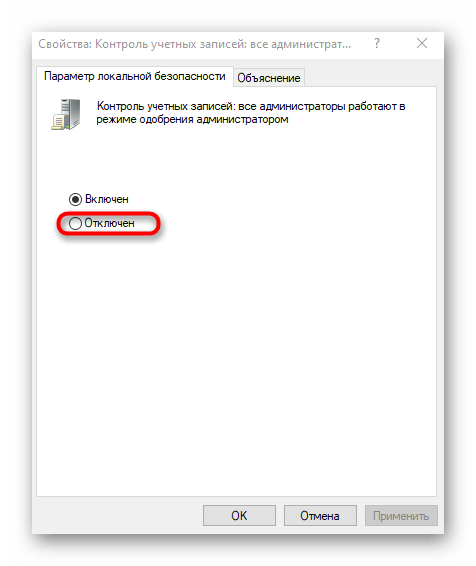
В обязательном порядке перезагрузите компьютер для применения изменений а уже потом переходите к проверке метода.
Способ 6: Изменение параметра «Редактора реестра»
Всем тем, у кого нет доступа к локальным групповым политикам, можно воспользоваться «Редактором реестра», чтобы внести те же самые изменения. При этом алгоритм действий немного поменяется.
- Откройте «Выполнить» (Win + R), где введите regedit и нажмите на «ОК».
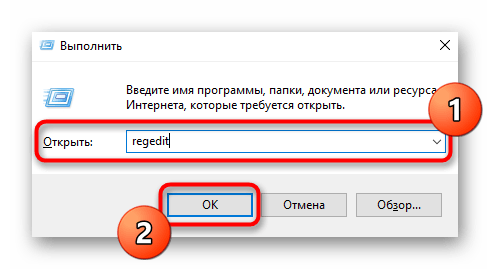
- Перейдите по пути HKEY_LOCAL_MACHINESOFTWAREMicrosoftWindowsCurrentVersionPoliciesSystem .

- Там найдите параметр «EnableLUA» и кликните по нему дважды ЛКМ.
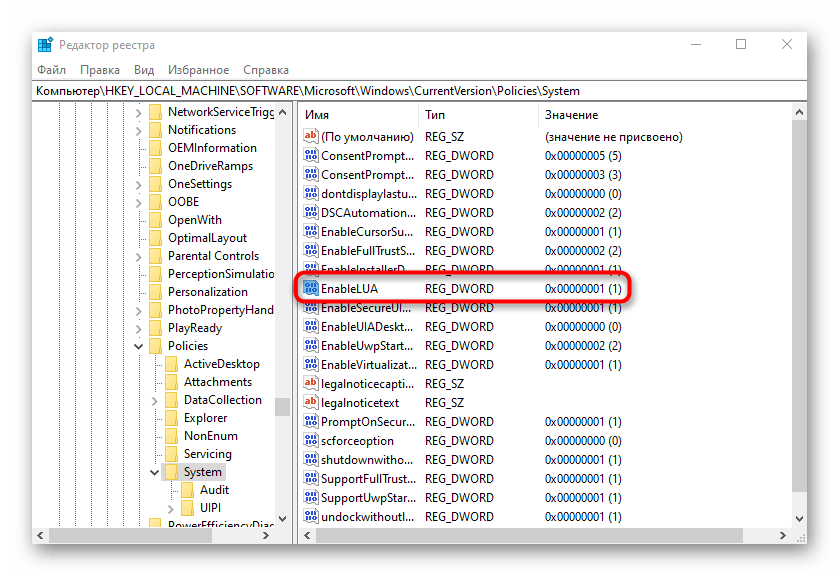
- Измените значение на «0» и сохраните параметр.
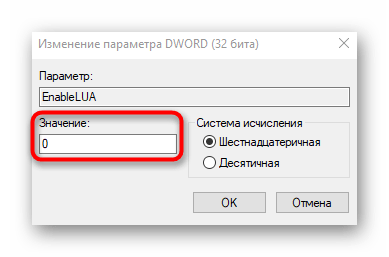
Изменения, вносимые в реестр, заработают только после перезагрузки компьютера, после которой проверяйте результат, запуская проблемное приложение.
В завершение отметим, что иногда возникновение ошибки «Это приложение заблокировано в целях защиты» в Виндовс 10 может быть связано непосредственно с неполадками самого приложения. Если оно было скачано со сторонних источников или неизвестно как получено на компьютер, его рекомендуется удалить и скачать заново с проверенных сайтов.
Источник: lumpics.ru